гҖҠIllustrator з»ҳеҲ¶з”ҹиӮ–еҚЎйҖҡйҫҷж•ҷзЁӢеҸҠе®һдҫӢгҖӢжҳҜдёҖзҜҮе…ідәҺIllustratorзҡ„еӯҰд№ ж•ҷзЁӢпјҢйҖҡиҝҮз®ҖеҚ•еҮ жӯҘе°ұиғҪе®һзҺ°ж•ҷзЁӢдёӯзҡ„ж•Ҳжһңеӣҫж•ҲжһңпјҢеҪ“然еҸӘеӯҰд№ иҝҷдёҖзӮ№пјҢ并дёҚиғҪе®Ңе…ЁжҺҢжҸЎIllustratorжҠҖе·§пјӣдҪ еҸҜд»ҘйҖҡиҝҮжӯӨеҠ ејәеЎ«е……пјҢ钢笔е·Ҙе…·пјҢжӨӯеңҶе·Ҙе…·пјҢеҚЎйҖҡйҫҷпјҢз”ҹиӮ–зӯүеӨҡз»ҙеәҰжЎҲдҫӢжҲ–е®һж“ҚжқҘиҝӣиЎҢжӣҙеӨҡзҡ„еӯҰд№ пјӣжӯӨж•ҷзЁӢжҳҜз”ұzilinеңЁ2021-06-07еҸ‘еёғзҡ„пјҢзӣ®еүҚдёәжӯўжӣҙиҺ·еҫ—дәҶ 0 дёӘиөһпјӣеҰӮжһңдҪ и§үеҫ—иҝҷдёӘиғҪеё®еҠ©еҲ°дҪ пјҢиғҪжҸҗеҚҮдҪ IllustratorжҠҖе·§пјӣиҜ·з»ҷд»–дёҖдёӘиөһеҗ§гҖӮ
жң¬ж•ҷзЁӢж•ҷдҪ дҪҝз”ЁAIз»ҳеҲ¶дёҖдёӘеҸҜиғҪзҡ„йҫҷз”ҹиӮ–еӣҫж ҮпјҢеҗҢж—¶еҝ«йҖҹжҺҢжҸЎAIйҮҢдёҖдәӣе·Ҙе…·зҡ„дҪҝз”ЁжҠҖе·§гҖӮaiжҖҺд№Ҳз”ҹиӮ–еҚЎйҖҡйҫҷеӣҫпјҹиҜҘжҖҺд№Ҳз»ҳеҲ¶е‘ўпјҹдёӢйқўжҲ‘们е°ұжқҘзңӢзңӢиҜҰз»Ҷзҡ„ж•ҷзЁӢгҖӮ
1гҖҒжү“ејҖAIиҪҜ件пјҢж–°е»әж–ҮжЎЈгҖӮгҖҗжҠҖе·§1гҖ‘ж–°е»әеӣҫеҪўж–Ү件еҝ«жҚ·й”®пјҡгҖҗCtrl+NгҖ‘
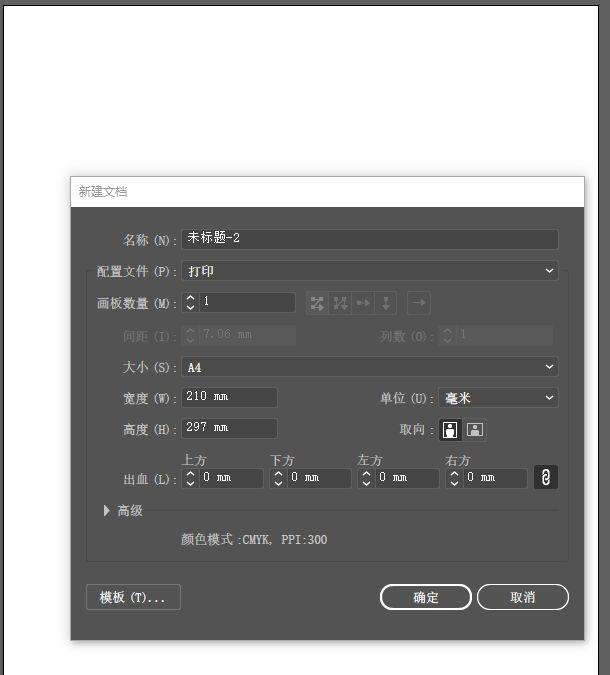
2гҖҒ用钢笔е·Ҙе…·з»ҳеҲ¶еҮәйҫҷзҡ„еӨ§дҪ“еҪўзҠ¶пјҢж•ҲжһңеҰӮеӣҫгҖӮгҖҗжҠҖе·§2гҖ‘钢笔е·Ҙе…·еҝ«жҚ·й”®пјҡгҖҗPгҖ‘
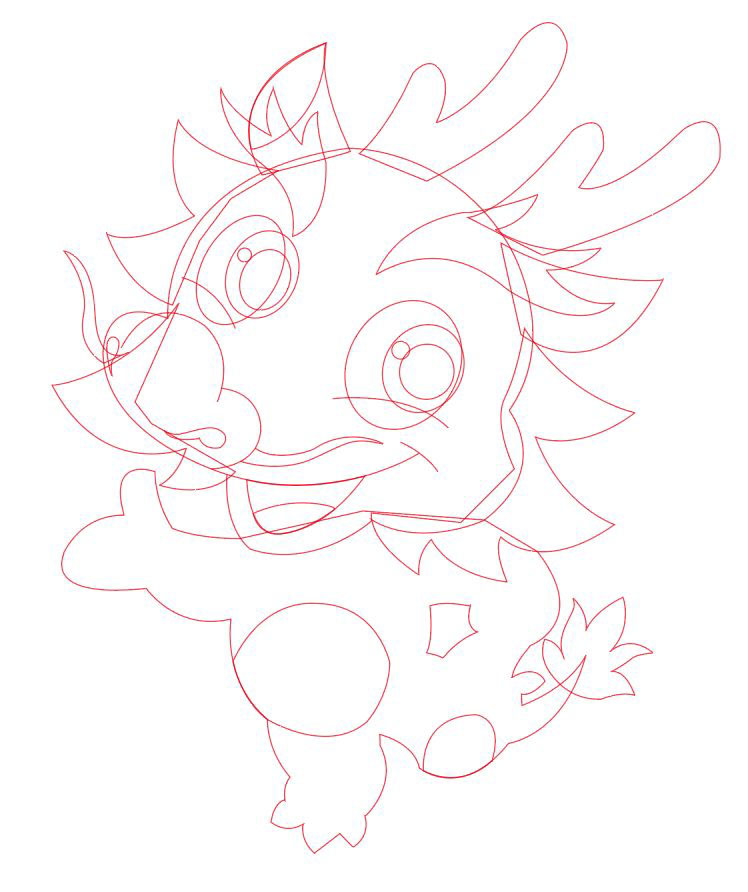
3гҖҒзңјзқӣз”ЁжӨӯеңҶе·Ҙе…·з»ҳеҲ¶пјҢеҰӮеӣҫгҖӮгҖҗжҠҖе·§3гҖ‘жӨӯеңҶе·Ҙе…·еҝ«жҚ·й”®пјҡгҖҗLгҖ‘пјҢгҖҗжҠҖе·§4гҖ‘з»ҳеҲ¶еӣҫеҪўзҡ„еҗҢж—¶пјҢжҢүдҪҸз©әж јй”®пјҢеҸҜд»Ҙд»»ж„ҸжӢ–еҠЁеӣҫеҪўпјҢзӣҙеҲ°еҗҲйҖӮзҡ„дҪҚзҪ®дёәжӯўгҖӮ
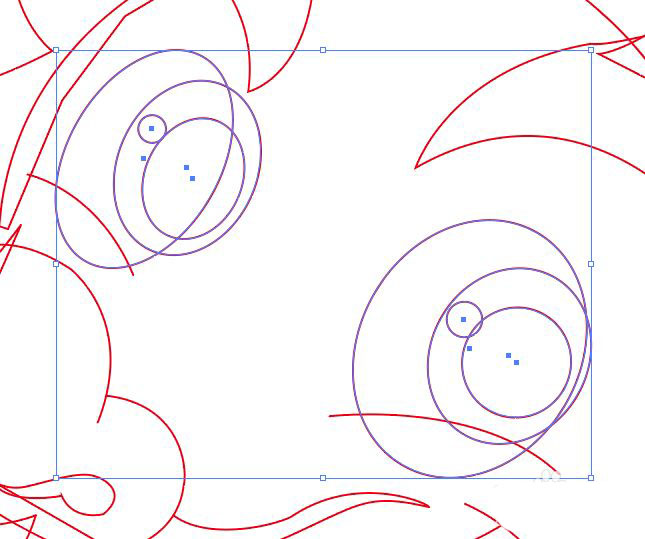
4гҖҒз”Ёж·Ўй»„иүІеЎ«е……йҫҷзҡ„иә«дҪ“йғЁеҲҶпјҢж•ҲжһңеҰӮеӣҫгҖӮ
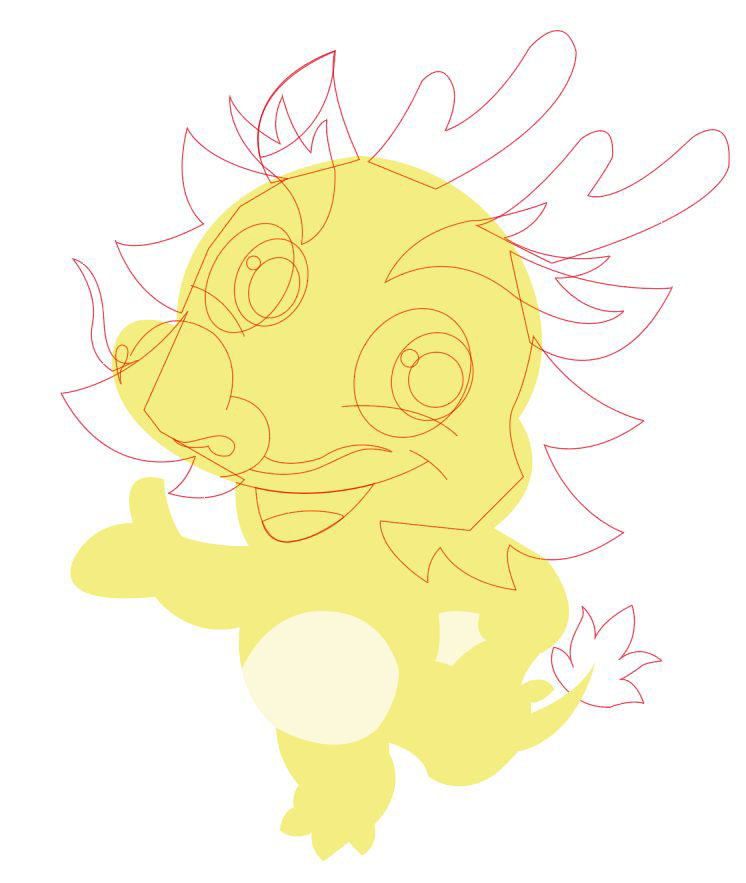
5гҖҒз”Ёеңҹй»„иүІеЎ«е……йҫҷйЎ»гҖҒйҫҷи§’е’Ңйҫҷе°ҫпјҢж•ҲжһңеҰӮеӣҫгҖӮ

6гҖҒз”Ёж·ұиӨҗиүІеЎ«е……йҫҷзңүпјҢж•ҲжһңеҰӮеӣҫгҖӮ
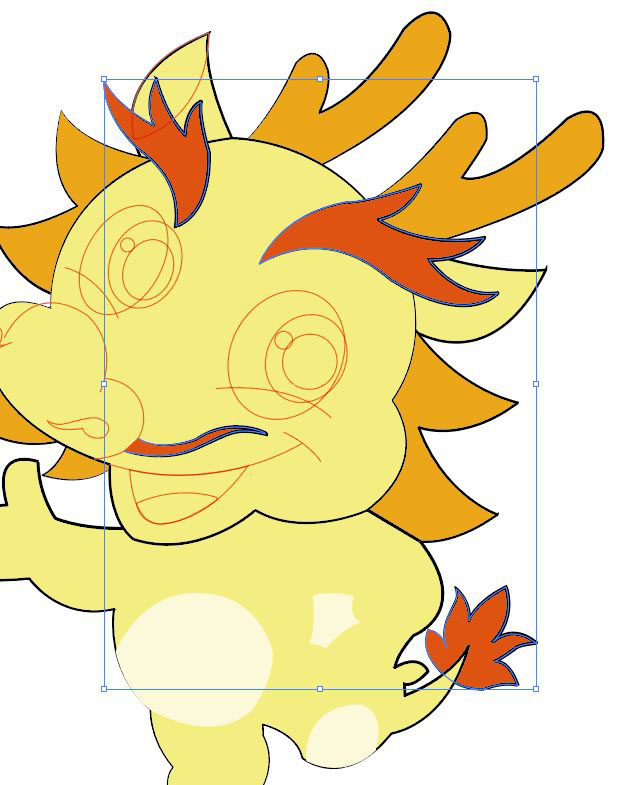
7гҖҒзңјзқӣзҡ„еЎ«е……пјҢеҰӮеӣҫгҖӮ
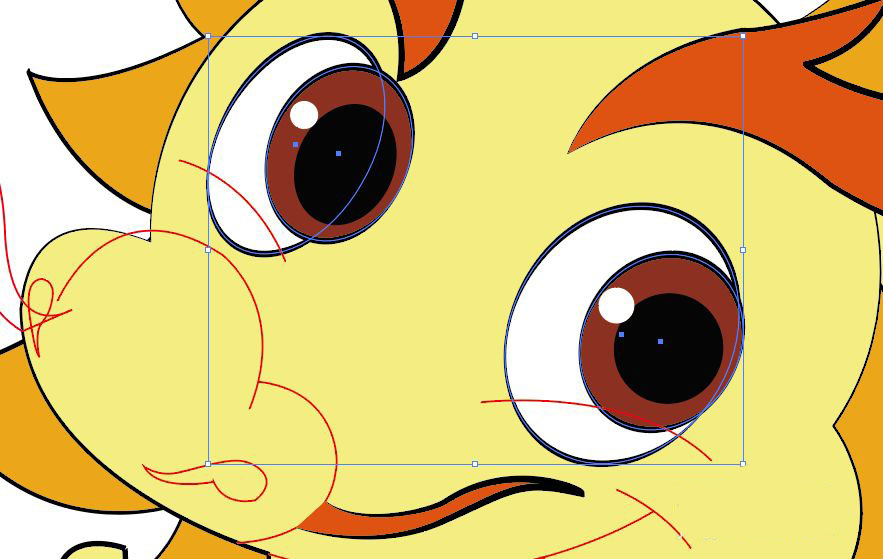
8гҖҒеҲ»з”»дёҖдёӢз»ҶиҠӮпјҢеҰӮеӣҫгҖӮ
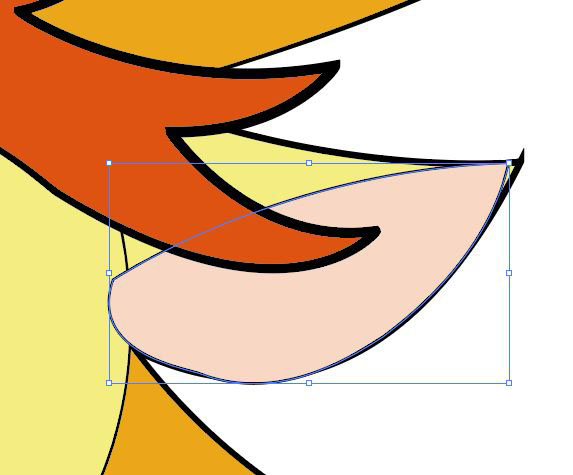
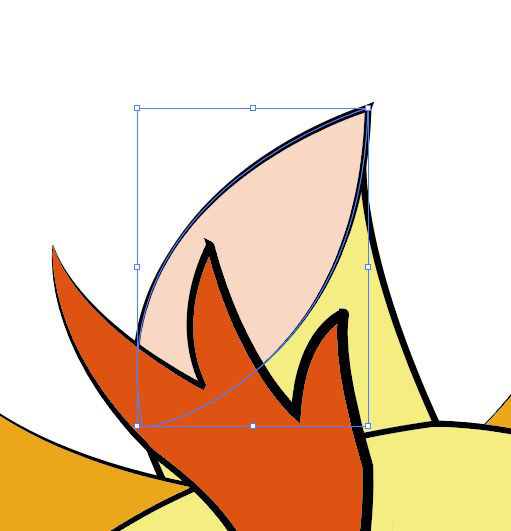
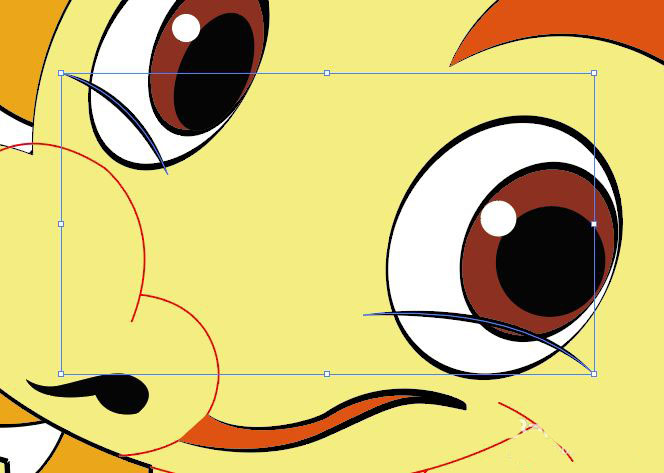
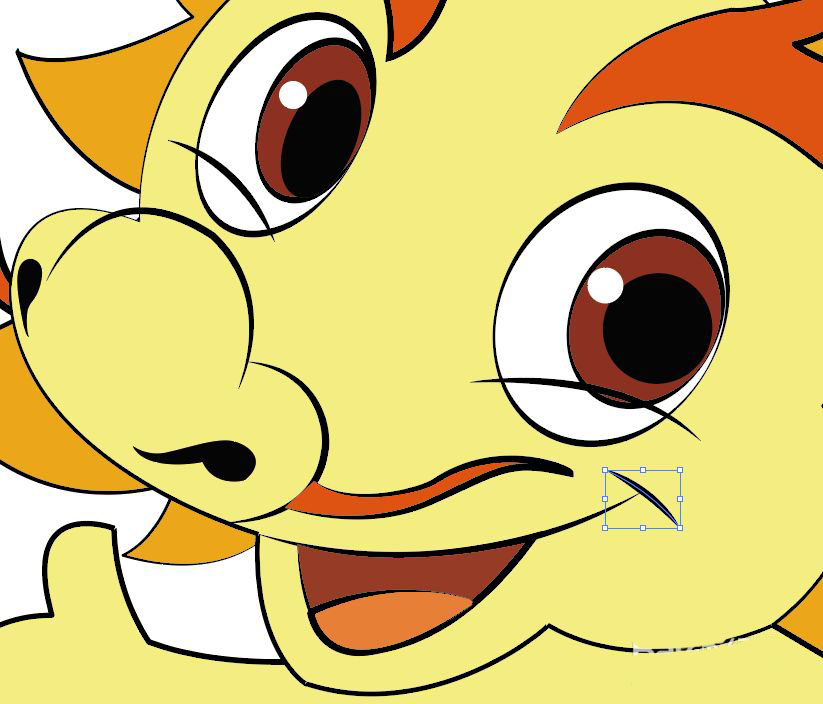
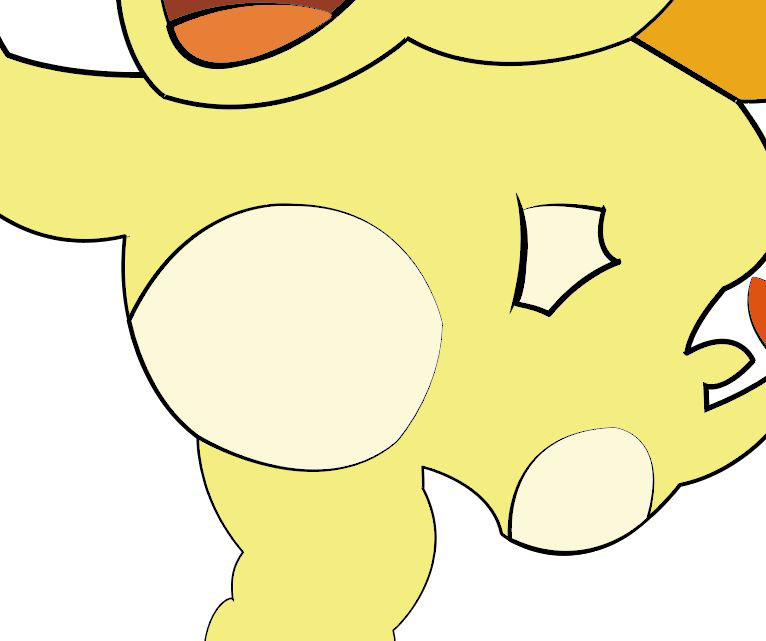
9гҖҒи°ғж•ҙдёӢз»ҶиҠӮпјҢе®ҢжҲҗжңҖз»Ҳж•ҲжһңгҖӮ

иө дәәзҺ«з‘°пјҢжүӢжңүдҪҷйҰҷ
< дёҠдёҖзҜҮ Illustrator еӣҫеҪўж•ҷзЁӢдёҺдёҠиүІжҠҖе·§
> дёӢдёҖзҜҮ дҪҝз”ЁAIз»ҳеҲ¶еҸҜзҲұзӢ—зӢ—ж•ҷзЁӢ
2022-06-29 09:46
2022-06-16 09:55
195жөҸи§Ҳ 03-28
1380жөҸи§Ҳ 03-25
877жөҸи§Ҳ 03-22
386жөҸи§Ҳ 03-22
616жөҸи§Ҳ 03-17

йҰ–еёӯи®ҫи®ЎеёҲ

й«ҳзә§и§Ҷи§үи®ҫи®ЎеёҲ

й«ҳзә§жҸ’з”»и®ҫи®ЎеёҲ






дҪҝз”Ёеҫ®дҝЎжү«з Ғзҷ»еҪ•
дҪҝз”ЁиҙҰеҸ·еҜҶз Ғзҷ»еҪ•
еҶ…зҪ®еҜҶз Ғзҡ„й“ҫжҺҘе·ІйҖҡиҝҮEmall еҸ‘йҖҒеҲ°дҪ зҡ„йӮ®з®ұдёӯпјҢиҜ·еңЁдёүеӨ©еҶ…дҝ®еӨҚеҜҶз ҒгҖӮ
3з§’еҗҺпјҢе°Ҷе…ій—ӯжӯӨзӘ—еҸЈ з«ӢеҚіе…ій—ӯ
жҲҗдёәжҲ‘зҡ„зҡ„VIPдјҡе‘ҳ
еҚіеҸҜдә«еҸ—6еӨ§зү№жқғ并е…Қиҙ№й«ҳйҖҹдёӢиҪҪж•°д»ҘдёҮи®Ўзҡ„и®ҫи®Ўзҙ жқҗпјҢеҠ©еҠӣжӮЁзҡ„е·ҘдҪңе’ҢеӯҰд№
иҫ“е…Ҙзҡ„йӘҢиҜҒз ҒдёҚжӯЈзЎ®
иҜ„и®әеҢә
жҡӮж— иҜ„и®ә